Verwenden Sie Imgur, um die Größe eines Bildes vollständig aus dem Web zu ändern

Als Erstes müssen Sie die genaue URL-Adresse Ihres Online-Bilds ermitteln. Dazu können Sie in der Regel Rechtsklick ein Bild aus Ihrem Browser und erhalten dazu eine Option aus dem Kontextmenü. In Firefox heißt es „COpy Image Location “, in Chrome heißt es„ Copy Image URL “. Sie haben die Idee…
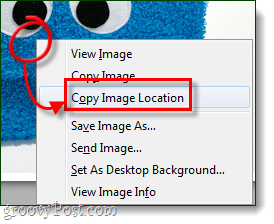
Um zu überprüfen, ob Sie die richtige URL haben, können SieFügen Sie es in Ihre Adressleiste ein. Wir können erkennen, dass dies die direkte Bild-URL ist, da sie am Ende eine Erweiterung hat. .jpg. Gängige Internet-Bildtypen ebenfalls Dazu gehören GIF, PNG und BMP.
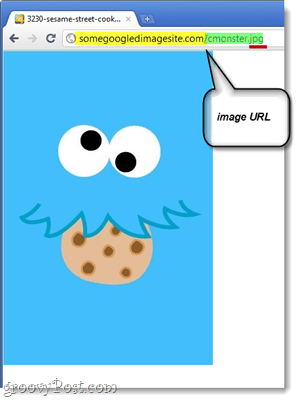
Nun, da Sie wissen, wie Sie die direkte URL-Adresse von Bildern online finden, können Sie loslegen.
Schritt 1
Besuchen Sie in Ihrem Webbrowser http://imgur.com. Sie bieten Ihnen die Möglichkeit, ein Bild aus dem Internet oder von Ihrem Computer hochzuladen. Da wir ein Bild verwenden, das sich auf einer anderen Website befindet, Klicken Netz.
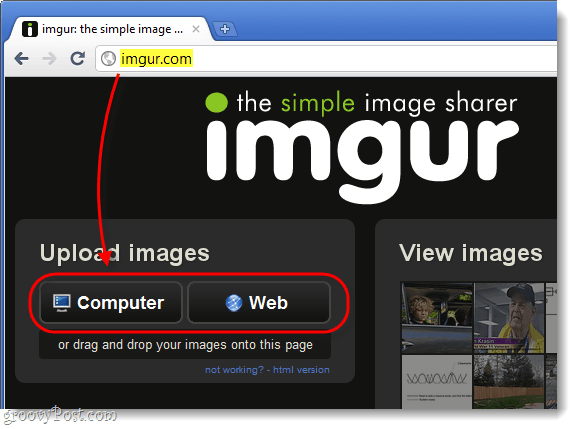
Schritt 2
Ein kleines Dialogfeld wird angezeigt. In dieses Feld müssen Sie die vollständige URL des Online-Bilds eingeben, dessen Größe Sie ändern möchten. Sobald Sie es eingegeben haben, Klicken das Getan Taste. Nicht Klicken Hochladen weil es den Größenänderungsteil überspringt!
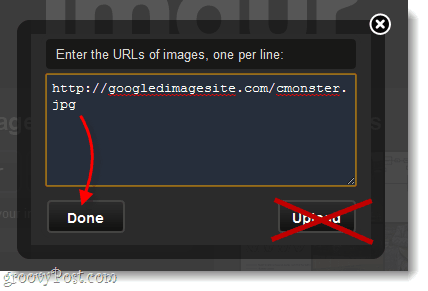
Schritt 3
Das kleinere Dialogfenster wird geschlossen und eine weitere Option wird unter dem Abschnitt Bilder hochladen angezeigt. Prüfen die Box beschriftet Bearbeiten und dann Klicken Upload starten.
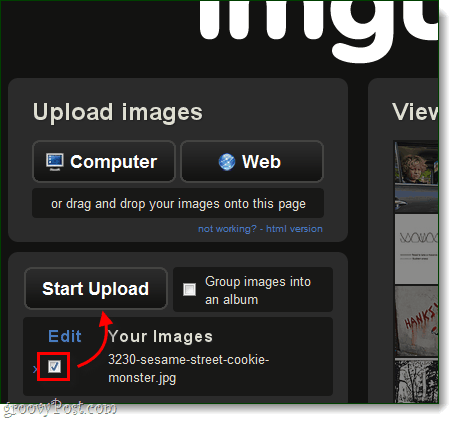
Schritt 4
Auf der nächsten Seite können Sie Ihr Bild bearbeiten. Hier können Sie einige Dinge tun:
- Ernte
- Passen Sie die Qualität an
- Größe ändern
Nur um zu beschneiden zeichne eine Schachtel auf dem Bild mit der Maus. Bewegen Sie den Schieberegler von links nach rechts, um die Qualität anzupassen. Geben Sie zum Ändern der Größe die gewünschte Größe (in Pixel) in die beiden Felder unter dem Bild ein. Und keine Sorge, wenn Sie einen Fehler machen, können Sie auf die Schaltfläche "Zurücksetzen" klicken, um alle Änderungen rückgängig zu machen.
Sobald Sie die Bearbeitung abgeschlossen haben, Klicken Fortsetzen.
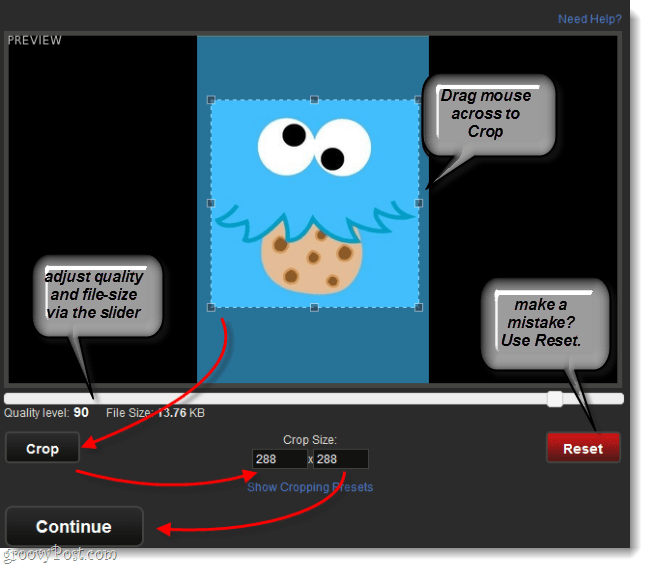
Getan!
Jetzt wird Ihr Bild erneut gehostet Imgur und Sie können es mit jedem teilen, indem Sie die Links im linken Bereich verwenden. Auf der rechten Seite wird eine Vorschau Ihres Bildes angezeigt.
Hinweis: Wenn Sie das Bild als Avatar, Profilbild oder Bild auf einer Website verwenden möchten, verwenden Sie den Direktlink (der mit der Erweiterung am Ende; .jpg, .png, etc…)
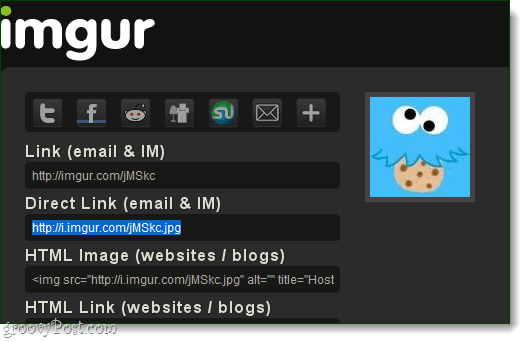








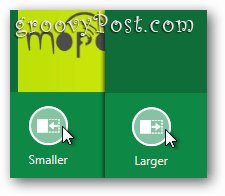
Hinterlasse einen Kommentar